Vergi Grubu

serB2B e-ticaret sistemi, global müşterilere hizmet sunarken yerel vergi düzenlemelerine uyum sağlamayı kolaylaştırır. Vergi Grubu Yönetimi özelliği, farklı ülkelerdeki müşteriler için özel ve kişiselleştirilebilir vergilendirme seçenekleri sunar. Bu özellik sayesinde, her ülkenin yasal vergi gerekliliklerine uygun şekilde vergilendirme yapabilir, müşteri deneyimini iyileştirebilir ve uluslararası satış operasyonlarını verimli bir şekilde yönetebilirsiniz.
Vergi Grubu Ayarları Yapılandırması
1. Varsayılan Vergi Gruplarını Görüntüleme
serB2B sisteminizin yönetici panelinden Ayarlar > Vergi Grubu bölümüne giderek varsayılan vergi gruplarını görüntüleyebilirsinz.

2. Yeni Vergi Grubu Oluşturma
serB2B sisteminizde yeni vergi listesi oluşturmak için yönetici panelinden Ayarlar > Vergi Grubu bölümüne gidin ve ardından sağ üst köşede bulunan + iconuna tıklayın.

Adım Adım Kılavuz - I (Yeni Vergi Grubu Oluşturma)
- Vergi Grubu İsmi Tanımlayın: Vergi Grubu için isim tanımlayın. (ör. "Yurtdışı - Rusya Bölgesi").
- Kaydet: Yaptığınız değişiklikleri kaydederek işlemi tamamlayın.

Örnek Uygulama: Rusya Bölgesi İçin Vergi Oranlarının Sıfır Olarak Belirlendiği Bir Vergi Grubu Oluşturma
Bu örnek uygulamada, "Yurtdışı - Rusya Bölgesi" adlı bir vergi grubu oluşturacağız. Bu gruptaki müşteriler, %10 ve %20 vergi oranlarına sahip ürünlerin vergi değerlerini sıfır olarak görecek ve alışverişlerini buna göre yapacaklar.
Adım Adım Kılavuz - I deki yönergeleri takip ederek "Yurtdışı - Rusya Bölgesi" tanımlı vergi grubunu oluşturalım. Sonrasında oluşturduğumuz Vergi Grubu'nun Listeler bölümüne tıklayarak işleme devam edelim.

Listeler sayfasında sağ üst köşede bulunan + iconuna tıklayın.

Adım Adım Kılavuz - II (Tanımlı Vergi Değerlerinin Değiştirilmesi)
- Ürünlere Tanımlanmış Vergi Listesinden Birini Seçin: Sistemdeki mevcut vergi listelerinden birini seçin.
- Yeni Vergi Değerini Girin: Yeni vergi değerini sayı ile belirtin (ör. 10% vergi değeri için "10" yazın).
- Kaydet: Yaptığınız değişiklikleri kaydederek işlemi tamamlayın.
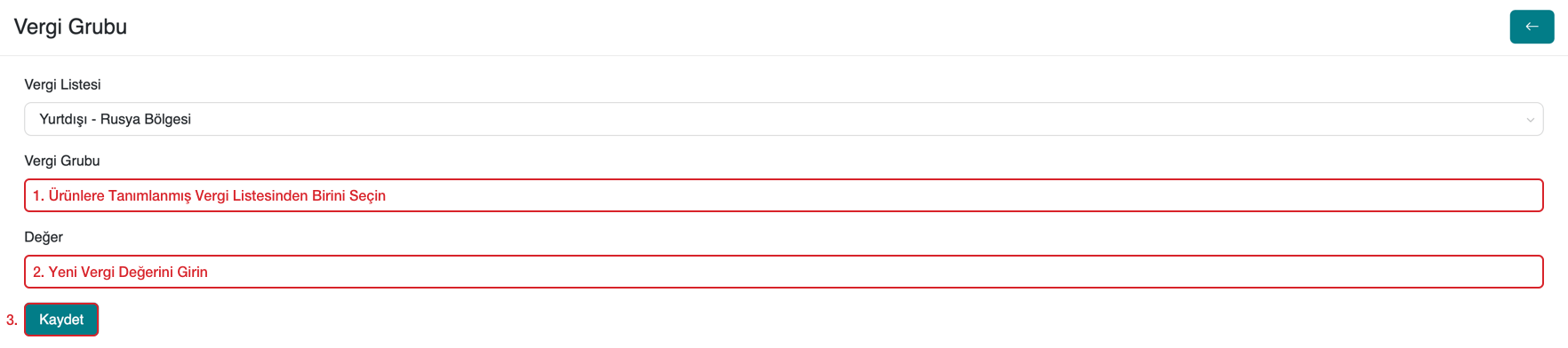
Yeni bir vergi oranı tanımlamak için Vergi Listesi bölümüne gidin ve aşağıdaki kılavuzda belirtilen adımları takip ederek yeni bir vergi listesi oluşturun.
- %10 Vergi Oranına Sahip Ürünler: Vergi değerini sıfırlamak için aşağıdaki gibi güncelleme yapın.
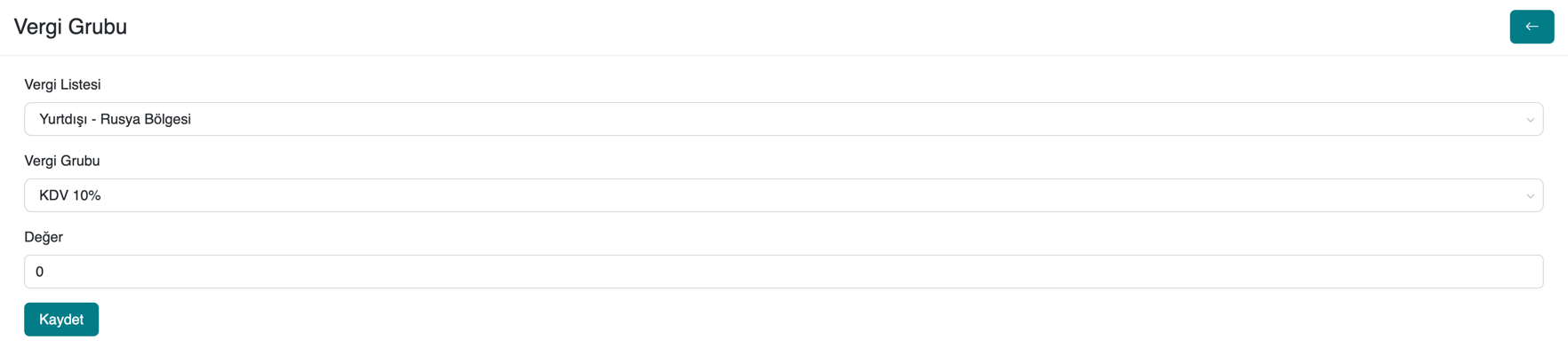
- %20 Vergi Oranına Sahip Ürünler: Vergi değerini sıfırlamak için aşağıdaki gibi güncelleme yapın.
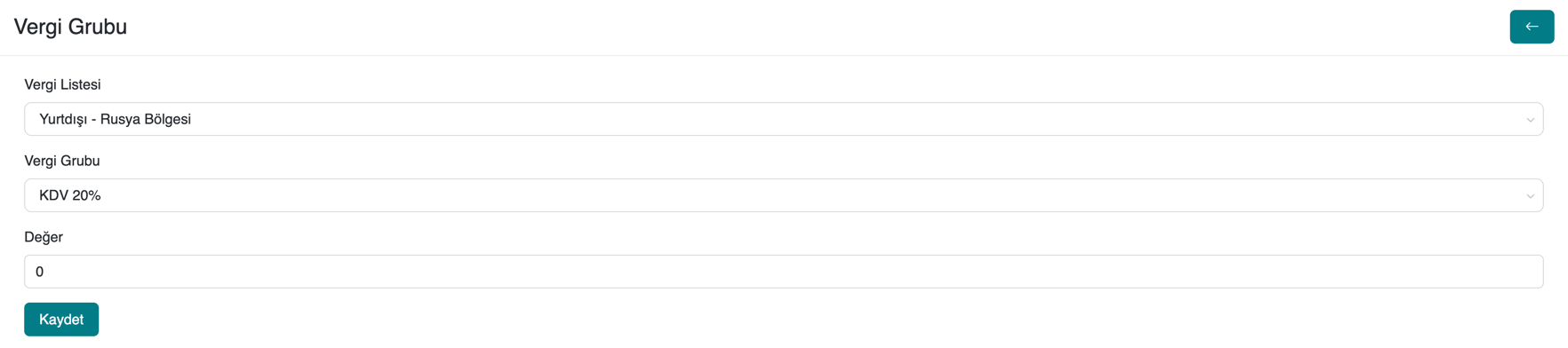
Vergi Gruplarını Güncelleme Sonrası Görüntüleme
İlgili vergi grubundaki güncel vergi değerlerini Listeler bölümünde görüntüleyebilirsiniz.

Müşteri Vergi Grubu Değişikliği
Yeni oluşturduğunuz Vergi Grubu'nu bir müşteriye uygulamak için şu adımları takip edin:
- serB2B yönetici panelinden müşteri detay sayfasına gidin.
- Müşterinin Vergi Grubu bilgisini güncelleyin.
Güncelleme Öncesi Vergi Grubu: Yurtiçi - Türkiye
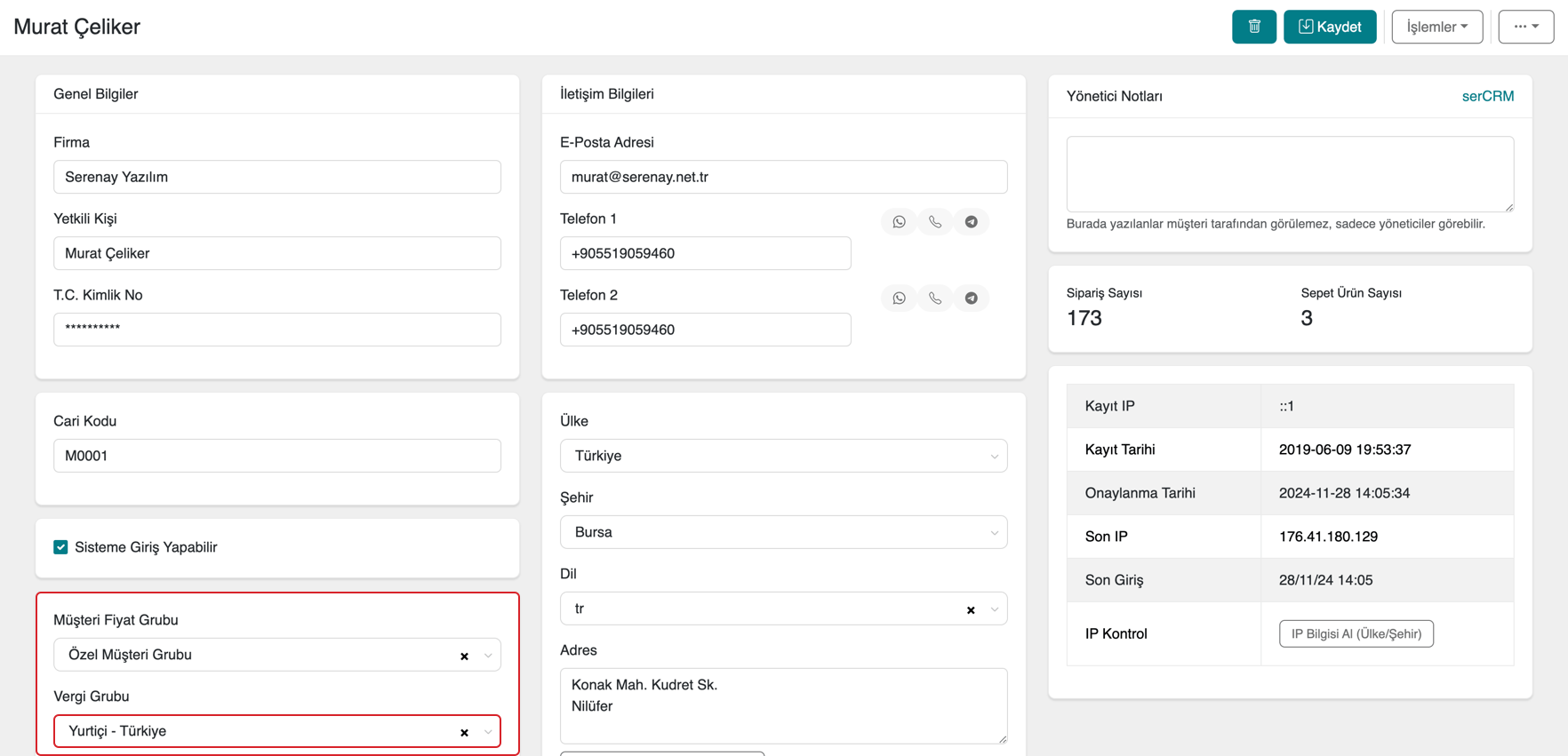
Müşteri sepetteki ürünlerin vergi oranlarını bu şekilde görür.
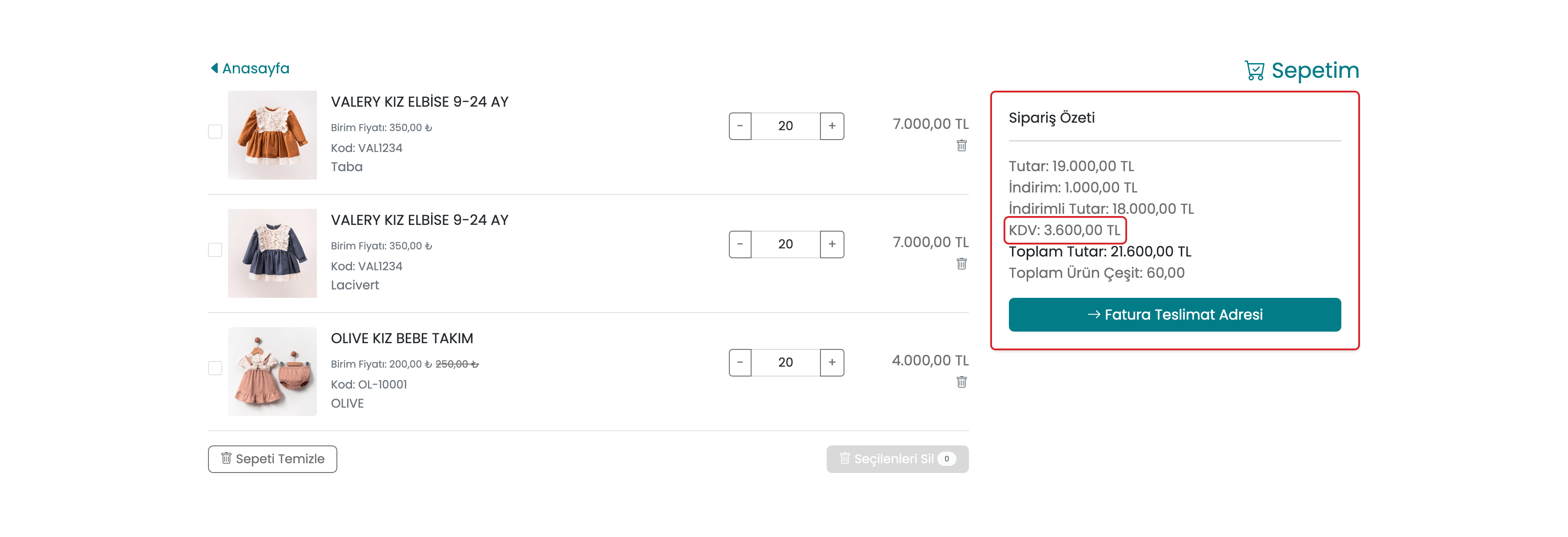
Güncelleme Sonrası Vergi Grubu: Yurtdışı - Rusya Bölgesi
Vergi grubu değiştikten sonra müşteri detay sayfası şu şekilde güncellenir:
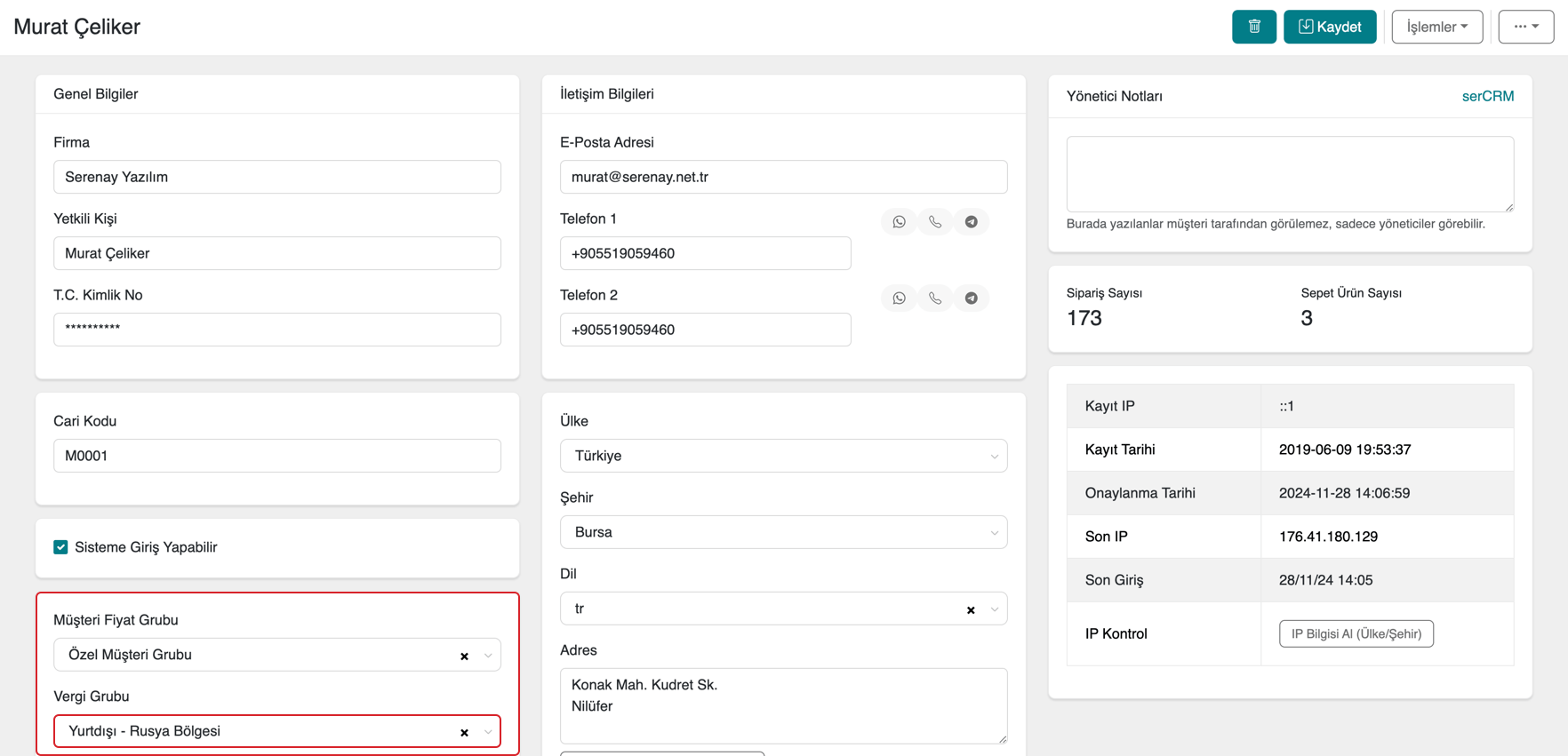
Yeni vergi değeri, müşteri sepetteki ürünlerinde sıfırlanmış olarak görünür.
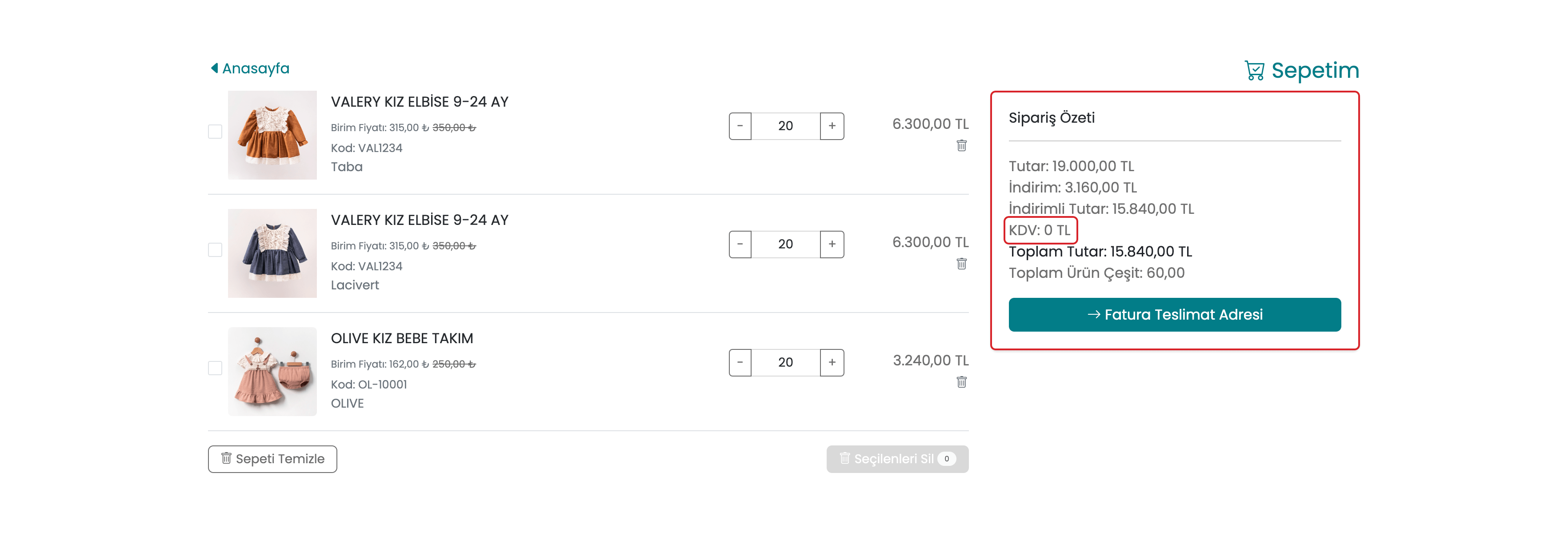
Bir müşterinin üyelik talebine onay verirken Vergi Grubu bilgisini seçebilirsiniz. Alternatif olarak, serB2B yönetici paneli üzerinden müşteri detay sayfasına giderek Vergi Grubu bilgisini güncelleyebilirsiniz.
Detaylı bilgi ve işlemi nasıl yapacağınızı öğrenmek için aşağıdaki kılavuzu inceleyin:
Ayrıca, belirli müşterilere toplu olarak vergi grubu atamak için Müşteriler > Tüm Müşteriler bölümüne giderek toplu işlem yapabilirsiniz.
3. Vergi Gruplarını Düzenleme
serB2B sisteminizde mevcut olan veya yeni oluşturduğunuz ödeme vergi gruplarını görüntülemek ve düzenlemek için yönetici panelinden Ayarlar > Vergi Grubu bölümüne gidin. Ardından, düzenlemek istediğiniz vergi listesi satırındaki Düzenle butonuna tıkladıktan sonra açılan formda güncellemelerinizi yapıp işlemi kaydedin..

4. Tanımlı Vergi Grubunu Silme
serB2B sisteminizde mevcut olan veya yeni oluşturduğunuz vergi gruplarını görüntülemek ve silmek için yönetici panelinden Ayarlar > Vergi Grubu bölümüne gidin. Silmek istediğiniz vergi grubu satırındaki Düzenle butonuna tıklayın. Ardından sayfanın sağ üst kısmında bulunan iconuna tıklayın ve silmek için onaylayın.

Sıkça Sorulan Sorular (SSS)
-
Yeni bir vergi grubu oluşturduğumda, bu grubun müşteri sepetine nasıl yansıdığını nasıl kontrol edebilirim?
Yeni bir vergi grubu oluşturduktan sonra, müşteri detay sayfasında Vergi Grubu bilgisini güncelleyerek, müşterinin sepetteki ürünlerinde belirtilen vergi oranlarını nasıl göreceğinizi kontrol edebilirsiniz. Vergi grubu değişikliği yaptıktan sonra, ilgili müşteri sepetteki ürünlerin vergilendirilmiş fiyatlarını yeni vergi oranlarına göre görmelidir. Müşteri sepetteki ürünleri satın alırken, seçilen vergi grubuna uygun vergi değerleri yansıyacaktır.
-
Bir müşterinin vergi grubunu nasıl değiştirebilirim?
Bir müşterinin vergi grubunu değiştirmek için, serB2B yönetici paneline giriş yaparak müşteri detay sayfasına gitmeniz gerekmektedir. Burada, Vergi Grubu bilgisini güncelleyebilir ve yeni oluşturduğunuz vergi grubunu seçebilirsiniz. Vergi grubu değişikliği yaptıktan sonra, müşteri sepetteki ürünlerin vergilendirilmiş fiyatlarını bu yeni vergi grubuna göre görmeye başlayacaktır. Ayrıca, toplu işlem yapmak isterseniz, Müşteriler > Tüm Müşteriler bölümünden vergi grubunu toplu olarak değiştirebilirsiniz.
Kaynaklar
- Vergi Grubu Kılavuzu
- Vergi Listesi Kılavuzu
- Onay Bekleyen Müşteriler Kılavuzu
- Aksiyon Bar Kılavuzu
- Serenay Yazılım Destek Sayfası
İletişim
Herhangi bir soru veya destek talebi için, destek ekibimizle iletişime geçebilirsiniz. Yardımcı olmaktan memnuniyet duyarız.